Trapcode Particular粒子插件学习
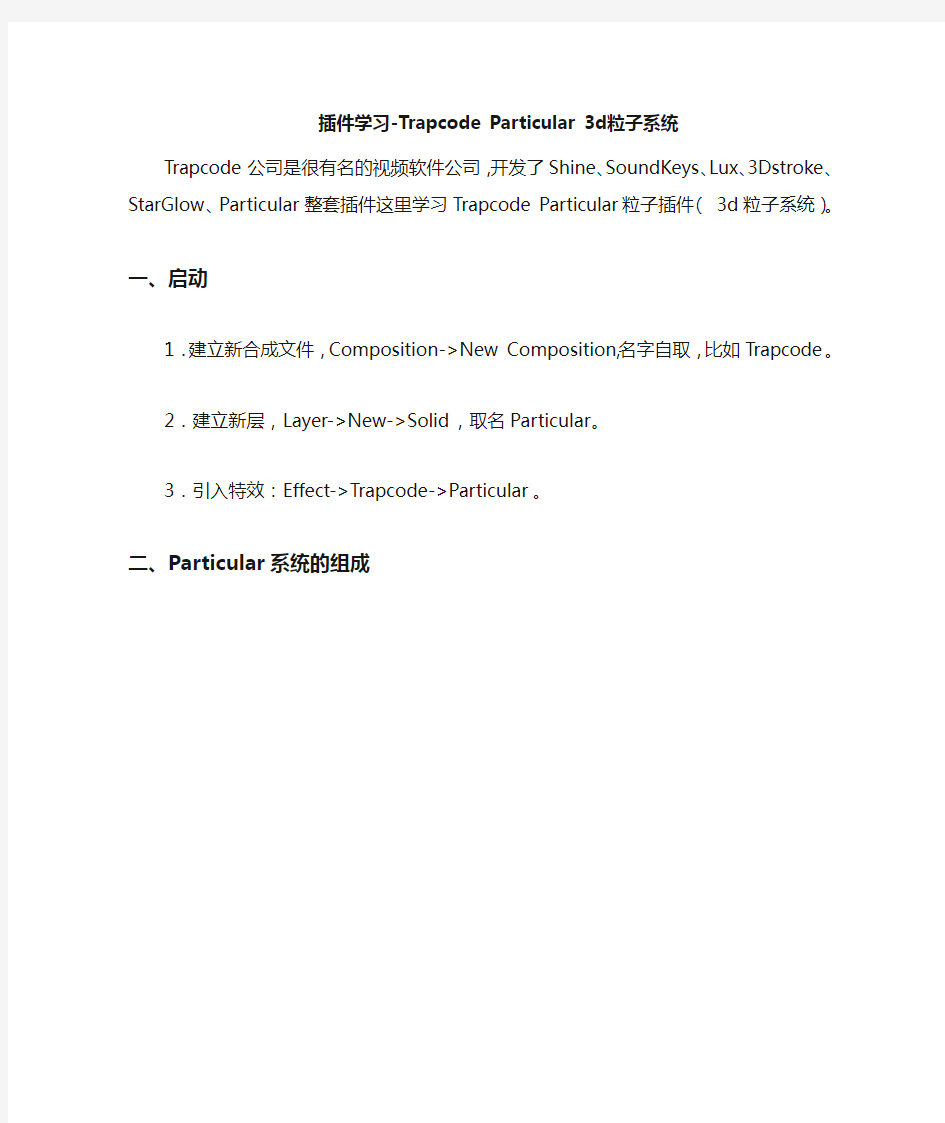
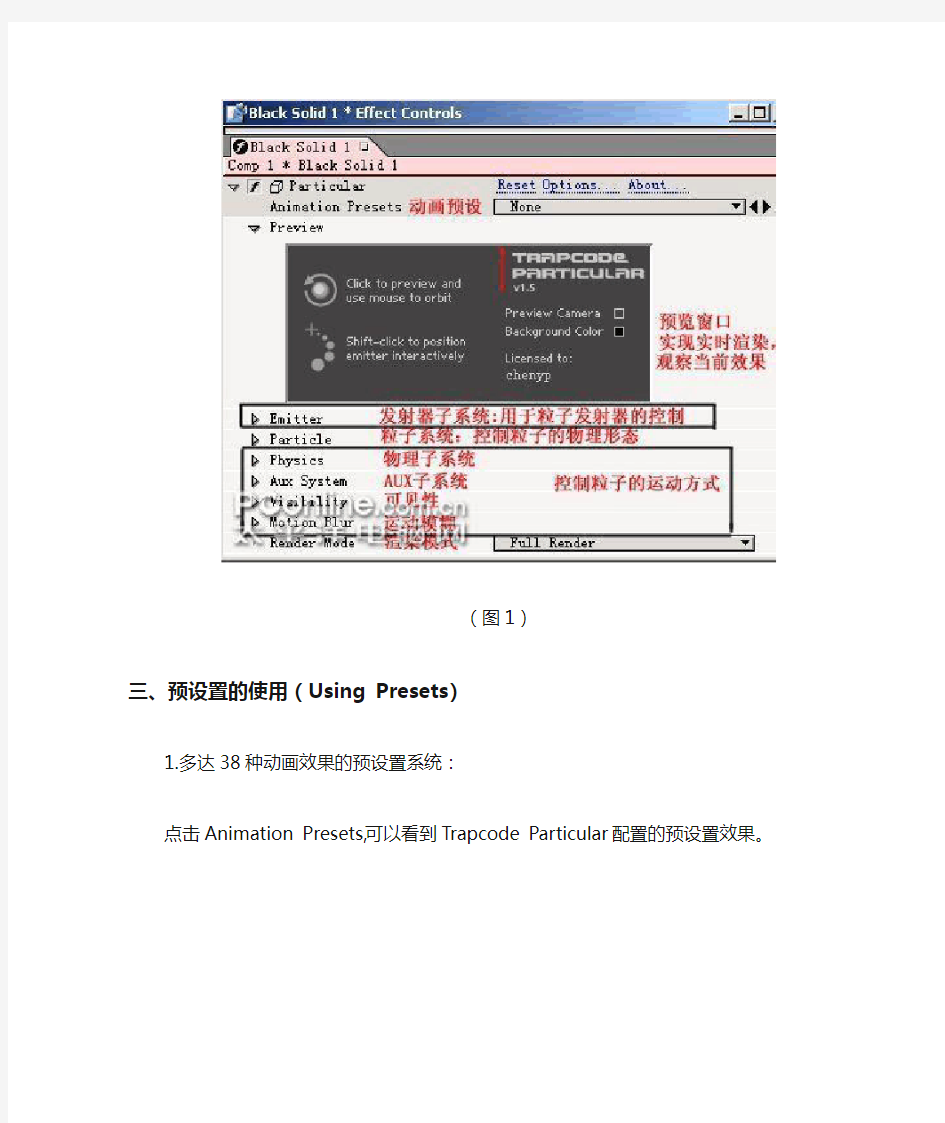
插件学习-Trapcode Particular 3d粒子系统
Trapcode公司是很有名的视频软件公司,开发了Shine、SoundKeys、Lux、3Dstroke、StarGlow、Particular整套插件这里学习Trapcode Particular粒子插件( 3d粒子系统)。
一、启动
1.建立新合成文件,Composition->New Composition,名字自取,比如Trapcode。
2.建立新层,Layer->New->Solid,取名Particular。
3.引入特效:Effect->Trapcode->Particular。
二、Particular系统的组成
(图1)
三、预设置的使用(Using Presets)
1.多达38种动画效果的预设置系统:
点击Animation Presets,可以看到Trapcode Particular配置的预设置效果。
(图2)
这些预设置的帧大小在640*480到PALD1之间,帧速率在20-40fps。当然你完全可以根据你的喜好和需要调整参数,比如粒子的大小、速率和运动快门角度等。可以选择"Save Selection as Animation Preset"保存你自己建立的特效效果,为了避免和系统中内置的效果发生混乱,保存自定义的效果时注意不要再使用前缀名"t_"。同时还得注意在选择预设置
之前,必须确保引入特效的当前时间点在时间线控制窗口工作区的开始端。也就是0秒处。
如图3。
(图3)
选择了预设置,可以在如图1的预览窗口中预览。
2.实现预览的两种方法:
一是在预览窗口中点击并按住鼠标左键不放,拖移鼠标,动画随着鼠标移动的路径而运动;
二是按住shift,在预览窗口中点击,当前的鼠标位置点位置作为发射器的发射点,动画效果就会播放出来,松开鼠标,发射器停止发射,再按住鼠标,又继续发射粒子。
通过预览可以实时观察当前的设置效果,不需要用渲染的方式,节省了时间和系统资源,大大提高工作效率。
四、系统主要参数的设置
该部分是本基础教程的重点。
(一)Emitter
既然是粒子系统,那首先就要设计好粒子的发射器。没有发射器,任何粒子也无处谈起。第一步是设计好发射器,在这个子系统中可以控制每秒钟可以发射的粒子数量、发射器的形状,粒子的初始化方向和速度等。界面如图4。
(图4)
1.EmitterType
(1)Point(点形):所有的粒子都从同一个点发出,如图5。
(2)Box(方形):粒子在一个矩形范围内生成,如图6。
(3)Sphere(球形):粒子在一个球形范围内生成,如图7。
(4)Grid(网格):粒子2D或3D网格里面生成,如图8。
注意Velocity(速率)的调整,在图8中,我们设置Velocity为20,默认值为100。
(5)Light(光):
必须先建立名字为Emitter1的点光源(Layer->New->Light),设置Emitter->Direction 为"Directional",调整Emitter1点光源的X和Y轴的旋转角度为45度。效果如图9。
(6)Layer(层):如图10。
(7)LayerGrid(层的网格),如图11。
2.Direction Spread(扩散):
控制粒子的扩散,该值越大,向四周扩散出来的粒子就越多;反之,该值越小,向四周扩散出来的粒子就越少。比较图12和图13的效果吧。
在如图12中,设置Direction Spread为20%(默认值)
在如图13中,设置Direction Spread为60%
3.EmitterSizeX,Y和Z(发射器在X、Y、Z轴的大小):
只有当EmitterType(发射类型)设置为Box、Sphere、Grid和Light时,才能设置发
射器在X轴、Y轴、Z轴的大小;而对于Layer和LayerGrid发射器,只能调节Z方向发射器的大小。
比如,EmitterType(发射类型)为Box,我们把EmitterSizeX设置为300,EmitterSizeY、EmitterSizeZ都设置为50,效果如图14。
(二)Particle(粒子参数子系统)如图15。
1.如图15
(图15)
2.ParticleType:
(1)Sphere(球形粒子),这是基本粒子类型。
通过SphereFeather(球的羽化)控制粒子的羽化强度。
Sphere Feather(球体的羽化):设置为100;
Size(粒子的大小):66.5;
SizeRandom[%](大小的随机性):66.5%;
Opacity(不透明度):7.4%
效果如图16。
(图16)
(2)GlowSphere(炽热的发光球体),如图17。
(图17)
通过羽化功能来调整球体中心的羽化状态,球体的发光状态在TrapcodeParticular的Options(高级设置)中的Glow窗口进行设置。
注意:图17中的粒子羽化、大小、不透明度设置与图16中的参数设置完全一致,这样读者就可以直观地比较出GlowSphere(发光球体)和Sphere(球形)的区别了。
(3)Star(星形粒子)
设置ParticleType为Star(NoDOF),Rotation(旋转角度)为0 ,效果如图18。
图18
设置Rotation(旋转角度)为45,发现星形粒子旋转了45度。效果如图20。
图19
(4)Cloudlet(云块):如图20。
(5)Smokelet(阴影):如图21。
(图21)
通过Rotation/SmokeletFeather来控制云块阴影变化。该阴影粒子效果的设置和云块粒子的设置一致,读者可以比较这两种粒子的效果。
(6)Custom(自定义):创建个性化粒子。
CustomColorize:(自定义颜色):通过光的作用来给粒子添加颜色。
CustomFill(自定义填充):通过填充Alpha通道来给粒子添加颜色。
我们可以在图22中看到个性化粒子的一例效果。
(图22)
3.Set Color:
设置粒子的颜色有三种方法:
AtBirth:设置粒子刚生成时的颜色,并在整个生命期内有效。
OverLife:利用"Color over Life"项,使粒子的颜色在生命期内变化。Random from Gradient:选择随机颜色。
4.TransferMode:(合成模式)、Transfer Mode over Life
(1)Normal:正常模式
(2)Add(增加):粒子效果添加在一起。用于光效和火焰效果。
(3)Screen(屏幕):用于光效和火焰效果。
(4)Lighten(加亮):先比较通道颜色中的数值,然后再将亮的部分调整得比原来更亮。
(5)Normal/Add Over Life(在生命期内的正常/增加):在Normal模式和Add模式之间切换。
(6)Normal/Screen Over Life(在生命期内的正常/屏幕):在Normal模式和Screen 模式之间切换。
当粒子是火焰时,TransferMode应当是Add或Screen模式。而当粒子为烟雾效果时,Transfer Mode(合成模式)应当是Normal。
(三)Physics(物理子系统)
控制粒子发射后的运动方式。
图23
Physics Model
Air(空气):该模式用于创建粒子穿过空气时的运动效果,主要设置空气的阻力、扰动等参数。
Bounce(弹跳):该模式实现粒子的弹跳。
2.Bounce
该项只有当"Physics Model"设置为Bounce时有效,如图24。
图24
(四)Aux System(Aux子系统)
该系统是粒子系统中的粒子系统,通过Aux System可以实现更生动的粒子效果,比如火焰礼花的拖尾效果。如图25。
图25
当Emit选择为off时,Aux System中的参数无效。只有选择"From Main Particles"或"At collission Event"时,AuxSystem中的参数才有效,也就是才能发射Aux粒子。AUX 粒子的类型选择如图26所示。
图26
在这里说明一下"Same as Main",表示AUX粒子的类型和主系统的粒子类型一样。
图20
可以通过Rotation(旋转)/Cloudlet Feather(云块的羽化)来控制云块效果。
Cloudlet Feather(云块粒子的羽化):设置为79.1;
Rotation(旋转):120
Size(云块粒子的大小):35;
SizeRandom[%](大小的随机性):30%;
Opacity(不透明度):10%
(五)Visibility(可见性)
控制粒子在哪些地方可见。例如,远处的粒子可以设置为淡出,模拟烟雾效果。界面如图27。
图27
Visibility中的参数与摄象机相关,为了让朋友们能理解参数的含义,我们在这里采用图示的方法表现这些参数和摄象机的之间的关系。如图28
图28
在图35中,我们可以看到在Far Start Fade(远距离淡出)和NearStartFade(近距离淡出)之间的区域为粒子完全可见区,超出这个区域粒子将不完全可见或根本不可见。
(六)MotionBlur(运动模糊):
界面如图29,使粒子的运动更平滑,模拟真实摄象机效果。
图29
在MotionBlur为On或Comp Settings时才能设置MotionBlur Type。
Linear(线性):默认方式,设定粒子以线性的方式进行运动。
Subframe Sample(标本):在快门打开期间采样粒子的位置和旋转参数,用于建立弯曲的粒子运动轨迹。该类型与Levels(需要采样的粒子数量)项配合使用。
(七)Render Mode
1.Motion Preview:快速预览粒子运动;
2.FullRender:完全渲染(除了DOF),这是默认模式。DOF是景深(Depth of Field)。
3.FullRender+DOF Square(AE):利用景深实现完全渲染。
4.FullRender+DOFSmooth:利用景深实现完全平滑渲染。这将产生平滑的、看上去更真实的景深效果,渲染时要多用点时间。
注意:对个性化粒子采用FullRender+DOF Square(AE)和FullRender+DOFSmooth进行渲染,效果更明显。
AE插件大全以及部分汉化插件
Red Giant系列官网https://www.360docs.net/doc/ec9351629.html,/红巨星系列插件注册码 0、Trapcode_Suite_Win_Full_11_原版+注册机(Form更新至2.0) 1、Red.Giant.Trapcode.合集.V4.0中英文安装版32位Particular_预置(英汉双语) Form_预置(英汉双语) 2、Red.Giant.Trapcode.合集.For.AECS5中英文安装版64位也适用于AECS5.5 3、魔法子弹调色系列Red Giant Magic Bullet Suite 11 英文原版+注册机+汉化+安装教程下载 Magic Bullet Suite 11破解版安装图解 Magic Bullet Suite 11调色系列包括以下九个插件(其中Grinder用于MAC):
4、调色插件Magic_Bullet_Looks_AE_1.4.3_32bit英文版+汉化(baxianhua) MBLooks.预置(安装时直接复制粘贴即可) Magic_Bullet_Looks_PPro_1.4.3_64bit英文版+汉化(baxianhua) 5、调色师Magic.Bullet.Colorista.II.注册版+汉化(32位+64位)详细说明 6、调色插件MBMojo.32位(1.1).64位(1.2)+汉化(AE.PR.VEGAS) 7、AE降噪极品.Magic.Bullet.Denoiser.1.0.1.32bit64bit原版加汉化 8、AE视频转换Magic.Bullet.InstantHD.3264bit 9、AEPR场插件MB.Frames.(32位1.02版).(64位1.1版) 10、Red_Giant_Keying_Suite_11包括:Primatte Keyer 5.0 、Key Correct 1.2.1 和Warp 1.1.1 Keying_Suite_11.0_安装注册图文教程 11、Red.Giant.KeyCorrectWinFull.ChsPackV2.0.(32.64bit)AE抠像校正原版加汉化汉化说明 12、极品抠像插件_Primatte_Keyer_Pro_4.0_中英文安装版32位 13、Red.giant.Warp.1.1.3264bit.AEPR(三维变形反射投影) Red_Giant_Warp_1.0_中英文版(三维变形反射投影)32位 14、灯光工厂Red.Giant.Knoll.Light.Factory.2.52.英文原版(带汉化)新增100组预设ffx后缀lfp后缀 灯光工厂Knoll.Light.Factory.Win.Full.(2.5版+2.7版) 2.5版本用于32位,2.7版本用于64位 15、3D助手Red.Giant.PlaneSpace.v1.4.3264bit+汉化(曹润)汉化说明 16、天空大海滤镜.Red.Giant.Psunami.v1.4(3264bit)+32bit汉化 17、AE烟雾水火.RedGiant.Image.Lounge.1.4.5.(3264bit) 18、卡通.水墨.油画Red.Giant.ToonIt.v2.1.3264bit.注册版 AE卡通、水墨、油画Red_Giant_Toon_It_AE(带汉化1.1.1版)32位 19、极品文字特效插件.Red.Giant.Text.Anarchy.2.4.(32.64bit)(AEPR) 极品文字特效插件_Red_Giant_Text_Anarchy_V2.35中英文版32位 20、AE屏幕视觉Red.Giant.Holomatrix.1.2.(3264bit) 21、Reflector.1.5.0.PC反射倒影(32位) 22、Magic.Bullet.Steady.for.AE.1.1.1(稳定降噪) 23、Red.Giant.Film.Fix.v1.0.for.AE【修复老旧影片插件】 DigiEffects系列官网https://www.360docs.net/doc/ec9351629.html,/DE系列注册破解方法 1、DE.Delirium.1.8(原版加汉化)32位 DE-DeliriumV2-64bit原版
正确使用DSC基线
Thermal Analysis Information for Users User Com 25 Introduction In thermal analysis, baselines are mostly used in connection with the integration of peaks. The peak area is determined by integrating the area between the measurement curve and a virtual or true baseline. In the same way, the peak temperature is defined as the point on the curve where the distance to the baseline is greatest. Extrapolated baselines are important for the determination of glass transition temperatures Choosing the correct baseline is crucial for the determination of the enthalpy of a transi- tion or a reaction. The baseline represents the DSC curve that would be measured if no transition or reaction occurred. The examples described in this article illustrate how to choose the right baseline for a particular evaluation. Dear Customer, We are very pleased to receive more and more articles from you for publication in UserCom. Thanks to new techniques and better performance, thermal analysis is being used in an ever-increasing number of scien- tific fields. Hyphenated techniques such as evolved gas analysis, microscopy and chemiluminescence yield much more information about samples and very often greatly simplify the interpretation of measurement results. We think this issue of UserCom will once again give you ideas for applications in new and interesting areas using the multitude of techniques now available. Choosing the right baseline Dr. Rudolf Riesen Contents 1/2007 TA Tip - Choosing the right baseline 1 Applications - Determination of the Noack evaporation loss of lubricants by TGA 7 - The characterization of poly- morphs by thermal analysis 9 - Analysis of melting processes using TOP EM? 13 - Characterization of delivery systems by thermogravimetry 18 Tips and hints - Detection and evaluation of weak sample effects in DSC 21 Dates - Exhibitions 23 - Courses and Seminars 23
Flash动画制作用什么软件 Flash动画如何制作
Flash动画制作用什么软件,Flash动画如何制作 很多人不知道从哪找一款合适的flash动画制作,特别是一些新手跟业余爱好者,他们更是不知所措。有关flash 动画制作软件,本人首先推荐万彩动画大师。相对于传统的Flash,万彩动画大师(https://www.360docs.net/doc/ec9351629.html,)功能更加强大,操作也没那么复杂。它支持XP, Vista, Win7, Win8, Win10系统。简单易操作的界面可以让flash 动画设计者更轻松的完成制作。支持视频输出,最重要的是这款多功能的动画可以免费使用。 这款软件有很多特色之处,下面我将大致地概括一下: 1. 海量精美动画模板——内置大量简洁大方的动画模板,涵盖多个主题内容,轻松下载并替换模板内容便可快速制作出酷炫的动画宣传视频。
2. 海量精致高清场景、图片视频背景、动画角色(Flash、PNG 和GIF)和矢量图片素材库——场景涵盖医疗、健康、户外、室内等多个主题,图片视频背景简洁大气,动静态动画角色栩栩如生,矢量图片生动丰富,能整体提高动画视频的质感与美感。 3. 万彩动画大师可以添加很多元素物体,包括图形、图片、文本、SVG、气泡、音乐、视频、SWF、特殊符号,以及Flash、PNG、GIF角色等。我们制作微课可以直接在此添加文字而不用另外准备ppt教学课件,这样就省了一道工序;精美丰富的动画角色、SVG和图片也可随意添加,从而让微课演示更生活有趣,不至于乏味。 4. 别出心裁的镜头特效——缩放、旋转、移动的镜头特效让动画视频镜头感十足,流畅的镜头切换特效让视觉效果非常出彩。 5. 酷炫的动画特效——简单自定义文本和场景元素的进场、强调和退场动画特效,包括时下流行的手绘动画特效,让场景元素随心所动,让动画视频妙趣横生。 6. 自定义背景音乐,支持配音与字幕制作——可添加背景音乐增强视频画面氛围,还可给场景内容添加合适的配音与字幕,增强视频信息传递的有效性和观众的视觉体验。 7. 万彩动画大师的文件输出让人放心,播放起来很流畅。我们可将微课输出到云,然后分享到微信;也可直接输出成视频,包括576P、720P HD、1080P HD等多种大小,以及mp4、wmv、avi、flv、mov、mkv等多种格式。
AE插件particular面板中文翻译
Particular面板参数设置 Emitter 发射器 Emitter Type 发射类型Poin 线 Box 盒子 Sphere 球型 Grid 网格 Direction 发射方向uniform 统一 Directional 单向 Bi- Directional 双向 Dics 圆盘 Outwards 向外的 Velocity 速度 Velocity distribution 速度分布 Velocity from motion 速度运动 Emission extras 发射附加 Pre run 紊乱 Periodicity rud 周期 Random seed 随机种子 Particle 粒子 Life sec 生命值 Life random 生命值随机值 Particle type 粒子种类sphere 球型 Glow sphere(no dof)发光球型(无景深) Star(no dof)星星无景深 Cloudlet 云彩 Streaklet 小团图案 Sprite 子画面妖精 Sprite colorize 子画面彩色替换 Sprite fill 子画面填充 Textured polygon 多边形机理贴图 Textured polygon colorize 多边形贴图颜色替换 Textured polygon fill 多边形贴图填充
Rotation 旋转 Size 大小 Size random 大小随机值 Size over life 发射的大小和生命变化控制Opacity 透明度 Opacity random 透明度随机值 Opacity over life 发射的透明度与生命值变化控制 Set color 设置颜色 At birth 出生时 Over life 发射过程 Random from gradient 随机梯度 From light emitter 灯的反射 Color random 颜色随机 Color over life 发射的颜色与生命值控制
AE常用particular粒子中英文对照表教学文稿
A E常用p a r t i c u l a r 粒子中英文对照表
10xLinear(10x线性) 10x Smooth(10x平滑) Exact(slow)精确(慢) Direction(方向) Uniform(统一)——任一粒子发射类型发射粒子时,会向各个方向移动。 Directional(方向)——(如枪口喷射)通过调节X、Y、Z Rotation来实现。 Bi-Directional(双向)——和Directional(方向)十分相似,但是向着两个完全相反的方向发射。通常为180度。 Disc(圆形)——通常只在两个维度上,形成一个盘形。 Outwards(向外)——粒子会始终向远离发射点的方向移动。而Uniform(统一)是随机的。Direction Spread(方向伸展)—20—可以控制粒子发射方向的区域。 粒子会向整个区域的百分之几运动。(即粒子发射方向有多宽) X Rotation(X旋转) 0x0 X Rotation (Y旋转) 0x0 X Rotation (Z旋转) 0x0 Velocity(速率)—100—粒子每秒钟运动的像素数。 Velocity Random[%](随机运动【%】)20 ——每个粒子Velocity的随机性会随机增加或者减小每个粒子的Velocity。 Velocity Distribution(速度分布)—0.5— Velocity from Motion[%](继承运动速度【%】)20 ——粒子在向外运动的同时也会跟随发射器的运动方向运动。 Emitter Size X(发射器尺寸X ) 50
Emitter Size Y (发射器尺寸Y ) 50 Emitter Size Z (发射器尺寸Z) 50 Particles/sec modifier粒子数/秒修改器--- Light(灯光)下有效 Light Intensity光照强度 Shadow Darkness阴影暗部 Shadow Diffusion阴影漫射 None无 Layer Emitter(发射图层)----Layer(图层)、Layer Grid(图层网格)下有效; Layer(图层)—None无—选用哪一个图层作为发射器; Layer Sampling(图层采样)—— Current Time(当前时间) Particular Birth Time(粒子产生时间) Layer RGB Usage(图层RGB用法)—— Lightness-Size(发光-尺寸)——随着图像的明暗变化,粒子的大小也跟着变化 Lightness-Velocity(发光-速率)——随着图像的明暗变化,粒子的速度也跟着变化 Lightness-Rotation(发光-旋转)——随着图像的明暗变化,粒子的旋转也跟着变化 RGB-Size,Vel,Rot(RGB-大小、速率、旋转)——随着图像的颜色变化,粒子的大小,速度,旋转同时变化 RGB-Particle Color(RGB-粒子颜色)——随着图像的颜色变化,粒子的颜色也跟着变化 None无 Grid Emitter(网格发射)----在(网格、图层网格下有效) Particular in X(粒子在X方向上的数量)5 Particular in Y(粒子在Y方向上的数量)5 Particular in Z(粒子在Z方向上的数量)1 Type(类型)
AE中particular插件中英文对照
AE中particular插件中英文对照(一) Emitter(发射器) Particular/sec (粒子/秒)——每秒钟发射粒子得数量。 Emitter Type(发射器类型)——它决定发射粒子得区域与位置。 Point(点)——从一点发射出粒子 Box(盒子)——粒子会从立体盒子中发射出来, (Emitter Size中XYZ就是指发射器大小) Sphere(球形)——与Box很像,只不过发射区域就是球形 Grid(网格)——(在图层中虚拟网格)从网格得交叉点发射粒子 Light(灯光)——(要先新建一个Light Layer)几个Light Layer可以共用一个Particular。Layer——使用合成中得3D图层生成粒子, Layer Grid——同上,发射器从图层网格发射粒子,像Grid一样。 Direction(方向) Uniform(统一)——任一粒子发射类型发射粒子时,会向各个方向移动。 Directional(特定方向)——(如枪口喷射)通过调节X、Y、Z Rotation来实现。 Bi-Directional(相反特定方向)——与Directional十分相似,但就是向着两个完全相反得方向发射。通常为180度。 Disc(盘状)——通常只在两个维度上,形成一个盘形。 Outwards (远离中心) ——粒子会始终向远离发射点得方向移动。而Uniform就是随机得。Direction Spread(方向拓展)——可以控制粒子发射方向得区域。粒子会向整个区域得百分之几运动。 (即粒子发射方向有多宽) Velocity(速度)——粒子每秒钟运动得像素数。Velocity Random——每个粒子Velocity得随机性会随机增加或者减小每个粒子得Velocity。 Velocity Distribution()—— Velocity from Motion(速度跟随运动)——粒子在向外运动得同时也会跟随发射器得运动方向运动。 Layer Emitter(图层发射器) Layer(选用哪一个图层作为发射器) Layer Sampling()—— 2 Current Time(当前时间) Particular Birth Time(粒子生成时间) Layer RGB Usage(图层颜色使用方式) Lightness-Size——随着图像得明暗变化,粒子得大小也跟着变化
ABAP Number Ranges设置及使用
ABAP:ABAP--How to use Number Ranges' Function? 2007-08-16 14:29:20| 分类:SAP ABAP | 标签:|字号大中小订阅 在SAP系统中,号码范围用于给数据记录提供惟一标识. 1 号码范围对象分类 ?无子对象的号码范围对象 无分组 (1) one, two or several number ranges 有分组 (2) one number range, external or internal, per group (3) two number ranges, external and internal, per group ?有子对象的号码范围对象 无分组 (4) one, two or several number ranges 有不依赖子对象的分组 (5) one number range, external or internal, per group (6) two number ranges, external and internal, per group 有依赖子对象的分组 (7) one number range, external or internal, per group (8) two number ranges, external and internal, pergroup 二、如何使用号码范围 2.1 确定号码范围的类型并创建新的号码范围对象(SNRO) 需要多少个号码范围: 1, 2 或者更多? 号码范围是否需要子范围对象(如:company code, plant, controlling area等等)? 号码范围是否需要分组(如:物料类型)? 如果需要分组,那分组的是否需要子范围对象? 号码范围是否需要区分财务年度? 2.2 维护号码范围对象的间隔; 3.3 在程序中使用号码范围的函数进行记录编号或检查可用号码;
Flash制作视觉动画效果:飘落的枫叶
Flash制作视觉动画效果:飘落的枫叶 一.素材 制作方法: 1、建新文档。 2、文件--导入--导入到库。把背景图片和叶子图片导入到库。 3、打开对齐面版,相对于舞台,水平中齐,垂直中齐。把背景和舞台对齐。 4、打开窗口--库, 在1 帧,把背景图从库里拖出舞台,调整与舞台一样大小。把图层1 改为背景层,右键点背景,转换为图形元件,名:背景。在300 帧点左键,插入帧。
5、锁定背景层,新建图层1,在第1 帧,从库里把叶子图片拖出舞台, 选取工具栏中的任意变形工具把叶子调好方向大小,对叶子点右键, 转换为影片剪辑元件,名:叶子 6、在250帧点右键--插入关键帧,在1~250帧内任选一帧点右键创建补间动画,建立1~250帧的叶子运动,在属性栏面版上在“调整到路径上”打勾:
7、锁定图层1 。添加运动引导层,选用工具栏中的铅笔工具,笔融颜色随意,附属选项:平滑。填充色无。在引导层的第1帧画一条平滑曲线,即叶子运动轨迹。 8、锁定引导层,打开图层1,把1 帧的叶子元件拖到引导线的上端。注意:一定要把元件注册点压在引导线上。
导线上。 2,在图层2 的第11帧,把库里的叶子元件拖出舞台放在第二条引导线的上端,在第260
帧插入关键帧,11~260帧内任意1帧点右键创建补间动画,点260帧,把引导线上端的叶子元件到下端,把属性栏面版上在“调整到路径上”打勾 11、不断重复第10步,每复制或重新画一条引导线,就相应加一图层,每新图层比前图层后退10帧,直到您认为叶子够了为止。
这是第9层时间轴的前部份 的文字输入,设置其系列为“中华行楷”。
AE--particular插件实用讲解(一定用得到)
AE particular插件实用讲解(一定用得到) 一.Emitter:用于产生粒子 1.Particles/sec控制每秒钟产生的粒子数量 2. Emitter Type设定粒子的类型。有point、box、sphere、grid、 light、layer、layer grid等七种类型。 3 .Position XY 和 Position Z设定粒子的位置 4 .Direction用于控制粒子的运动方向。 5 .Direction Spread控制粒子束的发散程度 6 .X,Y and Z Rotation用于控制粒子发生器的方向。 7 Velocity用于设定新产生粒子的初始速度。 8. Velocity Random为粒子设定随机的初始速度。 9. Velocity from Motion粒子继承粒子发生器的速度。 10. Emitter Size X,Y and Z设定粒子发生器的大小 二.Particle设定粒子的所有外在属性 1 .Life 以秒为单位控制粒子的生命周期 2 .Life Random 为粒子的生命周期随机值 3 .Particle Type粒子类型:球形、发光球形、星形、云团(cloudlet)、烟雾、自定义形对于custom类型的粒子,如果用户选择一个动态的层作为粒子时,还有一个重要的概念: time sampling mode时间采样方式,选择自定义类型时能用。4中方式 (1)Start at Birth – Play Once 从头开始播放custom层粒子一次。(2)Start
at Birth – Loop 循环播放custom层粒子。 (3)Start at Birth – Stretch延伸播放,匹配粒子的生命周期。 (4)Random – Still Frame 随机抓取custom层中的一帧作为粒子(5)Random – Play Once随机抓取custom层中的一帧作为播放起始点,然后按照正常的速度进行播放custom层。 (6)Random – Loop随机抓取custom层中的一帧作为播放起始点,然后循环播放custom层。 (7)Split Clip – Play Once随机抽取custom层中的一个片断(clip)作为粒子,并且只播放一次。 (8)Split Clip – Loop 随机抽取custom层中的一个片断(clip)作为粒子,并进行循环播放。(9)Split Clip – Stretch 随机抽取custom层中的一个片断,并进行时间延伸,以匹配粒子的生命周期。 4.Sphere/Cloudlet/Smokelet Feather控制球形、云团和烟雾状粒子的柔和程度 5. Custom该参数组在粒子类型为custom时才起作用。 6. Rotation用来控制粒子的旋转属性 7 .Rotation Speed用来控制粒子的旋转速度。 8. Size用来控制粒子的大小。
可视化的PLC程序使用XML
Visualization of PLC Programs using XML M. Bani Younis and G. Frey Juniorprofessorship Agentenbased Automation University of Kaiserslautem P. 0. Box 3049, D-67653 Kaiserslautem, Germany Abstract - Due to the growing complexity of PLC programs there is an increasing interest in the application of formal methods in this area. Formal methods allow rigid proving of system properties in verification and validation. One way to apply formal methods is to utilize a formal design approach in PLC programming. However, for existing software that has to be optimized, changed, or ported to new systems .There is the need for an approach that can start from a given PLC program. Therefore, formalization of PLC programs is a topic of current research. The paper outlines a re-engineering approach based on the formalization of PLC programs. The transformation into a vendor independent format and the visualization of the structure of PLC programs is identified as an important intermediate step in this process. It is shown how XML and corresponding technologies can be used for the formalization and visualization of an existing PLC program. I. INTRODUCTION Programmable Logic Controllers (PLCs) are a special type of computers that are used in industrial and safety critical applications. The purpose of a PLC is to control a particular process, or a collection of processes, by producing electrical control signals in response to electrical process- related inputs signals. The systems controlled by PLCs vary tremendously, with applications in manufacturing, chemical process control, machining, transportation, power distribution, and many other fields. Automation applications can range in complexity from a simple panel to operate the lights and motorized window shades in a conference room to completely automated manufacturing lines. With the widening of their application horizon,PLC programs are being subject to increased complexity and high quality demands especially for safety-critical applications. The growing complexity of the applications within the compliance of limited development time as well as the reusability of existing software or PLC modules requires a formal approach to be developed [I]. Ensuring the high quality demands requires verification and validation procedures as well as analysis and simulation of existing systems to be carried out [2]. One of the important fields for the formalization of PLC programs that have been growing up in recent time is Reverse-engineering [3]. Reverse Engineering is a process of evaluating something to understand how it works in order to duplicate or enhance it. While the reuse of PLC codes is being established as a tool for combating the complexity of PLC programs, Reverse Engineering is supposed to receive increased importance in the coming years
如何使用flash制作下雨动画
雨 操作步骤 1、启动Flash CS5软件,新建一个Flash文档,在【文档属性】里设置【帧频】 值为“25”,修改【尺寸】为:“720px(宽)×576px(高)”,【舞台】:灰(为了区别舞台和雨的白色)。 2、新建【图层1】,命名为【BG】,在时间轴第1帧,先导入背景图片。如图1 所示。 图1 3、新建【图层2】,命名为【前奏】。这里先画出一滴雨的动画,选择【插入】 ——【创建新元件】,名称为【雨滴】,类型为【图形】。如图2所示。 图2 4、制作雨落下动画。 先毛笔画出雨滴的形状,为了方便做补间,右键【转化为元件】,如图3所示。
图3 第1帧为雨滴起始点,在第15帧时右键【插入关键帧】,设为结束点。打开【绘图纸外观轮廓】,参照起始点的位置设定结束点的位置,如图4所示。右键【创建传统补间】,即可实现雨落下的动画,如图5所示。 图4 图5 5、制作水圈散开动画。 在第16帧右键【插入空白关键帧】,参照雨滴结束点位置画出起始点水圈,同样为了方便做补间,右键【转化为元件】,如图6所示。
图6 在第35帧时右键【插入关键帧】,水圈放大1500%,设为水圈消失点。如图7所示。 图7 右键【创建传统补间】,即实现水圈变大的动画。如图8所示。
图8 在第27帧右键【插入关键帧】,这时把第35帧的【属性】→【色彩效果】中Alpha值改为0,实现水的淡出,如图9所示。
图9 这样,一滴雨水落下的动画完成,按Enter键反复观看修改动画效果直至节奏顺畅。 6、接下来做前奏的雨,前奏雨要从少到多,先一滴,两滴,再慢慢多起来.flash 点击回到主场景。如图10所示。 图10 把库里面的元件【雨滴】拖入到场景中,为方便观察动画效果,先暂时把场景的时间轴拉至100帧,后如有需要可以无限制延长。如图11所示。 图11 7、第1帧有一滴雨,在第16帧右键【插入关键帧】,复制一层雨滴,原图层黏贴,然后移动雨滴至合适位置,二滴雨落下。如图12所示。
particular插件教程
Trapcode公司是很有名的视频软件公司,开发了Shine、SoundKeys、Lux、3Dstroke、StarGlow、Particular整套插件(在https://www.360docs.net/doc/ec9351629.html,下载),这里学习Trapcode Particular粒子插件( 3d粒子系统)。 本文是Trapcode Particular(最新版本为v1.5)的基础知识篇,主要介绍Particular 的组成、基本功能、效果的实时预览、主要参数的设置与调整。笔者列出了参数不同设置值 时的效果图,帮助读者提高动画创建效率。 一、启动 运行AfterEffect6.5。 1、建立新合成文件,Composition->New Composition,名字自取,比如Trapcode。 2、建立新层,Layer->New->Solid,取名Particular。 3、引入特效:Effect->Trapcode->Particular。 二、Particular系统的组成 如图1
(图1) 三、预设置的使用(Using Presets) 1、多达38种动画效果的预设置系统: 点击Animation Presets,可以看到Trapcode Particular配置的预设置效果。 如图2。
(图2) 这些预设置的帧大小在640*480到PALD1之间,帧速率在20-40fps。当然你完全可以根据你的喜好和需要调整参数,比如粒子的大小、速率和运动快门角度等。可以选择"Save Selection as Animation Preset"保存你自己建立的特效效果,为了避免和系统中内置的效果发生混乱,保存自定义的效果时注意不要再使用前缀名"t_"。同时还得注意在选择预设置之前,必须确保引入特效的当前时间点在时间线控制窗口工作区的开始端。也就是0秒处。 如图3。 (图3) 选择了预设置,可以在如图1的预览窗口中预览。 2、实现预览的两种方法: 一是在预览窗口中点击并按住鼠标左键不放,拖移鼠标,动画随着鼠标移动的路径而运 动; 二是按住shift,在预览窗口中点击,当前的鼠标位置点位置作为发射器的发射点,动画效果就会播放出来,松开鼠标,发射器停止发射,再按住鼠标,又继续发射粒子。 通过预览可以实时观察当前的设置效果,不需要用渲染的方式,节省了时间和系统资源, 大大提高工作效率。
使用QUARTUS II做FPGA开发全流程,傻瓜式详细教程
My First FPGA Design Tutorial 101 Innovation Drive San Jose, CA 95134 (408) 544-7000 https://www.360docs.net/doc/ec9351629.html, TU-01002-1.0
Copyright ? 2007 Altera Corporation. All rights reserved. Altera, The Programmable Solutions Company, the stylized Altera logo, specific device des-ignations, and all other words and logos that are identified as trademarks and/or service marks are, unless noted otherwise, the trademarks and service marks of Altera Corporation in the U.S. and other countries. All other product or service names are the property of their respective holders. Al-tera products are protected under numerous U.S. and foreign patents and pending applications, maskwork rights, and copyrights. Altera warrants performance of its semiconductor products to current specifications in accordance with Altera's standard warranty, but reserves the right to make changes to any products and services at any time without notice. Altera assumes no responsibility or liability arising out of the ap- plication or use of any information, product, or service described herein except as expressly agreed to in writing by Altera Corporation. Altera customers are advised to obtain the latest version of device specifications before relying on any published in- formation and before placing orders for products or services. Printed on recycled paper
Flash制作雪花视觉动画效果的三种制作方法.
Flash制作雪花视觉动画效果的三种制作方法 第一种方法: 最笨但也效果最好,就是用“引导线”功能,让雪花不停的飘呀飘,如果多用几个图层,效果更好。1、新建一个Flash影片。设背景为“黑色”,其他的用默认值。2、按Ctrl+F8新建一个组件,类型为“影片剪辑”,命名为“雪花”。在它的正中用“铅笔”工具画一个不规则的多边形,然后用“颜料桶工具”将它填上白色。(如图1-1所示) 3、再用Ctrl+F8建一个组件,类型为“影片剪辑”,命名为“前层”。 4、将组件“雪花”拖到其中,用“选定工具”中的“比例”功能把它缩小(小技巧:先用“放大镜”将它放大,然后再用“比例”功能,可缩得更小)。在第80帧上“插入关键帧”,在“图层1”上用鼠标右键的“添加引导线”功能(见图1-2)。
在新增加的“引导线:图层1”的第1帧上,从“雪花”开始,画一条弯曲的曲线。将第80帧上的“雪花”沿曲线从头拖到曲线的末尾。然后在“图层1”的第1帧上点鼠标右键,选“创见动画动作”功能,见图1-3。 5、第4步是制作一片雪花,下雪不是只下一片的吧。插入图层,将第4步重复做10次。做好后的效果见图1-4。 6、把第3至5步重复做两次,不同之处是组件的命名分别为“中层”和“后层”。“雪花”的大小和“引导线”的路径不要一样。这是为了多做几个图层,看起来效果细腻一点。 7、现在回到场景1中,插入6个图层,分别命名为“后层1”、“后层2”、“中层1”、“中层2”、“中层3”、“中层4”、“前层1”、“前层2”。在对应的层上拖入对应的组件,并适当的调整时间轴,让雪花飘得连贯起来。见图1-5。
按Ctrl+Enter就可以看到效果了。 第二种方法: 用Actionscript的函数,比较简便,具体步骤如下: 1、新建一个Flash影片。设背景为“黑色”,其他的用默认值。 2、按Ctrl+F8新建一个组件,类型为“影片剪辑”,命名为“雪花”。在它的正中用“铅笔”工具画一个不规则的多边形,然后用“颜料桶工具”将它填上白色。用“选定工具”中的“比例”功能把它缩小。 3、把“雪花”拖到场景1中,在它的“实例面板”中的“名称”一栏中填上“snow”。在它的Action面板中加上如下动作: onClipEvent(enterFrame)setProperty(snow, _visible,false); 4、在第1帧的Action面板上加如下动作: n =n+1; duplicateMovieClip(_root.snow, snows+n, n); setProperty(_root[snows+n], _x,random(550)); setProperty (_root[snows+n],_y, -5); setProperty(_root[snows+n], _xscale,random(80)+20); setProperty(_root[snows+n], _yscale,_root[snows+n]._xscale);
